Maak eenvoudig 3D-afbeeldingen met Picolay voor Windows-pc
Het is veilig om te zeggen dat 3D niet langer hot is op de lippen van de consument in vergelijking met een paar jaar in het verleden. In die tijd waren bedrijven bezig met het toevoegen van 3D-technologie aan televisies en andere consumentenproducten, en iedereen was enthousiast. Zelfs de Japanse gamegigant Nintendo wierp zich op het feest met de Nintendo 3DS , een handheld videogamesysteem dat 3D levert zonder dat je een bril hoeft te dragen. Het was best indrukwekkend, maar het duurde niet lang of de opwinding was weggeëbd.
Snel vooruit naar de toekomst, en op dit moment is de filmindustrie waarschijnlijk de enige entiteit die 3D nog steeds op een grote manier pusht. Dit wordt waarschijnlijk gedaan vanwege hogere inkomsten en om piraten te ontmoedigen omdat een opgenomen 3D-film er niet goed uitziet.
De vraag is dan: kunnen consumenten hun eigen 3D-content maken met afbeeldingen? Het antwoord daarop is ja. U hoeft geen duur gereedschap aan te schaffen, kijk gewoon eens naar Picolay als alternatief. Nu zijn we geen professionals als het gaat om het maken van 3D-afbeeldingen, maar als u dat wel bent, zou deze tool het werk des te gemakkelijker moeten maken.
Maak 3D-afbeeldingen met Picolay

1] Afbeeldingen toevoegen(1] Add Images)
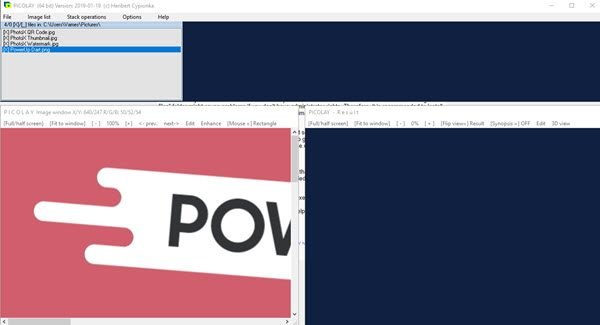
Het eerste wat je hier moet doen, is afbeeldingen toevoegen, en voor zover we hebben begrepen, moet de gebruiker behoorlijk wat afbeeldingen toevoegen om de perfecte 3D-foto te krijgen. Bovendien moet je geen willekeurige afbeeldingen toevoegen, omdat het niet goed zal aflopen.
2] Afbeeldingenlijst(2] Image List)
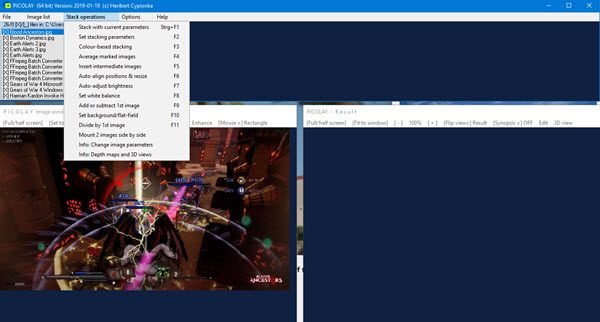
Met het gedeelte met de afbeeldingenlijst, is dit waar gebruikers naartoe gaan om dingen te verplaatsen. Met een simpele klik kunnen mensen onder andere de volgorde van afbeeldingen omkeren. Het is best aardig, en we houden ervan hoe snel het werkt zonder enige vertraging.
De mogelijkheid om foto's te markeren is aanwezig, maar als je van gedachten bent veranderd, druk je gewoon op Toggle Mark om het uit te schakelen. Bovendien kunnen gebruikers gemarkeerde bestanden in één keer uit de lijst verwijderen, dus dat is geweldig als je meer dan 20 foto's hebt toegevoegd.
Interessant genoeg kunnen mensen rechtstreeks vanuit het tabblad Afbeeldingenlijst afbeeldingen aan de lijst toevoegen. (Image List)Het is gewoon een andere optie; daarom hoeft u het niet te gebruiken als u dat niet wilt.
3] Stapelbewerkingen(3] Stack Operations)
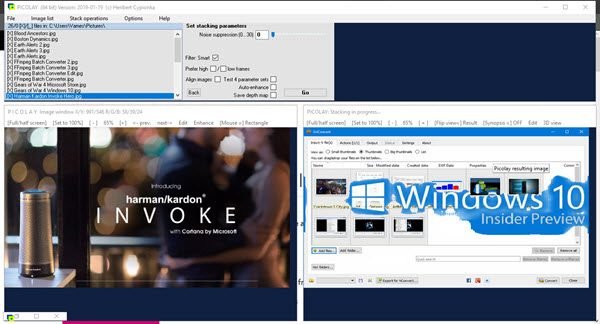
Deze optie heeft alles te maken met het voorbereiden en transformeren van uw afbeeldingen in een enkel 3D-formaat. De basisoptie is om Stapelen(Stack) met basisparameters te selecteren, en van daaruit beslist de tool automatisch wat te doen.
Afhankelijk van de snelheid van uw Windows 10-computer, kan dit lang of kort duren. Het eindresultaat van de afbeelding wordt bepaald door de stapel foto's die wordt gebruikt; daarom moeten gebruikers de juiste kiezen.
Download Picolay nu van de officiële website(official website) . De site biedt een goede voorraad handleidingen en tutorials om je te helpen.
Related posts
Maak webvriendelijke afbeeldingen met Bzzt! Afbeeldingseditor voor Windows-pc
Fotor: gratis app voor het bewerken van afbeeldingen voor Windows 10
Beste gratis video naar GIF maker-software voor Windows 10
Hoe maak je een transparante afbeelding in Paint.NET op Windows 11/10
Beste Image Compressor en Optimizer-software voor Windows 10
Hoe maak je afgeronde ronde afbeeldingen met GIMP op Windows 10
Tekst toevoegen in GIMP op Windows-pc
Beste gratis Batch Photo Editor-software voor Windows 11/10
Frames van een geanimeerde GIF bewerken met GIMP in Windows 11/10
Kopieer foutcodes en berichten uit dialoogvensters in Windows 10
Beste gratis batch-fotodatumstempelsoftware voor Windows 10
Pixillion-beeldconverter voor Windows werkt met alle bestandsindelingen
Converteer 2D Shape naar 3D met Paint 3D op Windows 10
Spiegelbeeldeffect toevoegen in Windows 11/10
Beste gratis watermerksoftware voor Windows 11/10
Een geanimeerd PNG-bestand (APNG) bewerken in Windows 10
Beste gratis animatiesoftware voor Windows 11/10
ImBatch is een gratis Batch Image Processing Software voor Windows PC
Beste gratis Image Splitter-software voor Windows 11/10
rEASYze Batch Image Resizer & Photo Editor voor Windows PC
